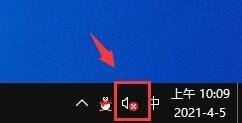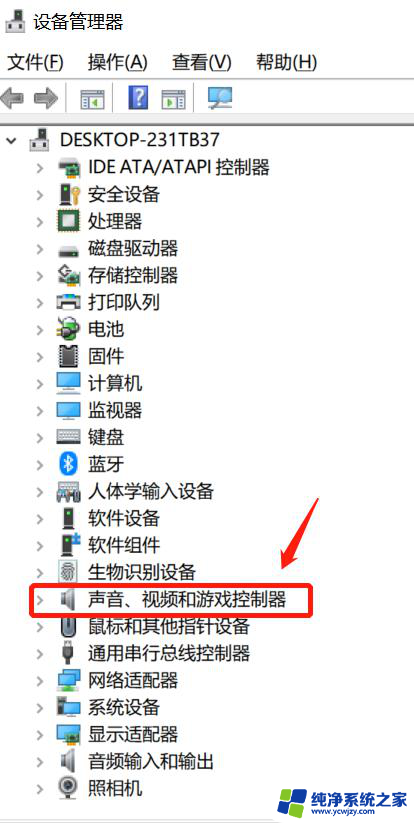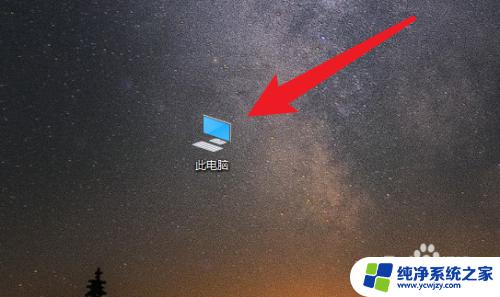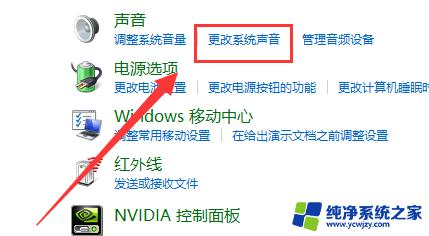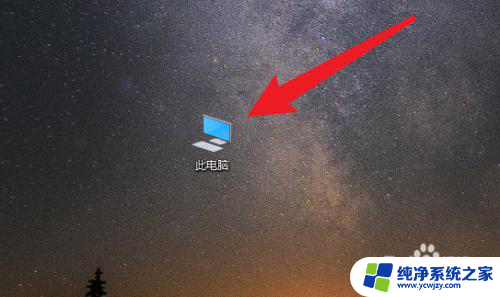惠普电脑没声音了恢复步骤 惠普电脑突然没有声音了怎么解决
更新时间:2023-12-29 09:50:09作者:yang
在使用惠普电脑时,突然遇到声音无法输出的问题是相当令人困扰的,无论是在观看视频、听音乐,还是进行在线会议时,声音的缺失都会影响到我们的正常使用体验。幸运的是这个问题通常可以通过一些简单的步骤来解决。在本文中我们将介绍一些常见的恢复步骤,帮助您快速解决惠普电脑没有声音的问题。无论您是初次遇到这个问题,还是之前尝试过一些方法无果,希望本文能为您提供有用的解决方案。
具体步骤:
1.按下WIN键,点击设置。
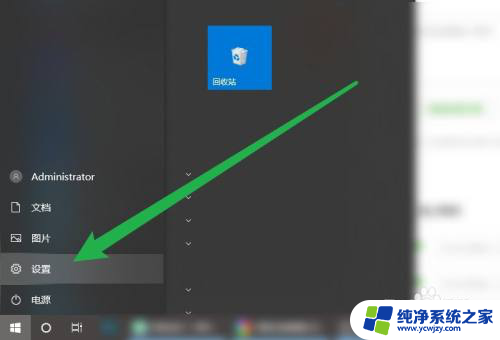
2.然后点击系统选项。
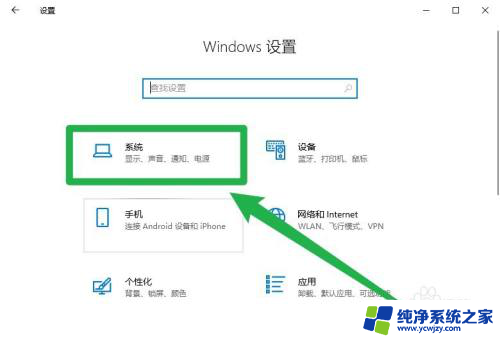
3.在左侧点击声音选项。
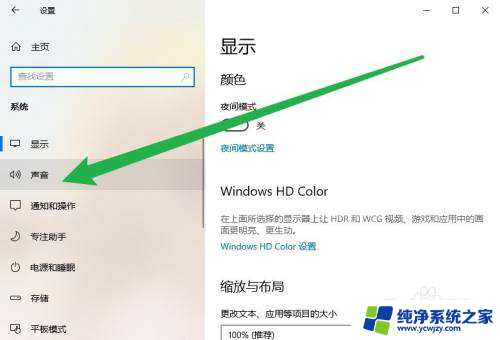
4.在右侧找到主音量,向右滑动即可恢复声音。
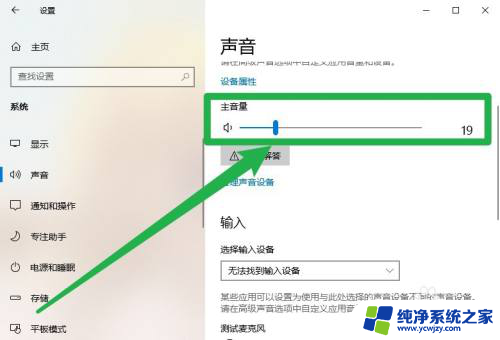
以上是恢复惠普电脑声音的步骤,需要的用户可以按照这些步骤进行操作,希望对大家有所帮助。